Glauben Sie es nicht, aber auch in einer einwandfreien Union - iPhone + iTunes Probleme auftreten. Benutzer sind jedoch nicht so darauf vorbereitet, dass eine Fehlermeldung angezeigt wird, insbesondere während des Aktualisierungsvorgangs oder wenn iPhone-Wiederherstellungin eine Betäubung fallen. Und sehr vergebens! Denn auch wenn Probleme auftauchen, hilft Apple ihnen sehr schnell und einfach!
Der Apfelriese hat alle Fehler systematisiert und Empfehlungen zur Beseitigung gegeben. In diesem Artikel wird erläutert, was zu tun ist, wenn auf dem iPhone 5S bei Nummer 14 ein Fehler auftritt. Übrigens das softwarefehler Dies ist nicht nur typisch für die Fünf mit dem S-Index. Fehler 14 kann auch beim iPhone 6 sowie bei jedem anderen iPhone 5C, iPhone 4S usw. auftreten. Glücklicherweise sind unsere Anweisungen für alle Modelle von i-Smartphones relevant.
Es gibt verschiedene Möglichkeiten, diese Probleme zu lösen. Wenn Sie eine Meldung erhalten, in der Sie aufgefordert werden, das System wiederherzustellen, und auf "Wiederherstellen" klicken, geschieht nichts. Stattdessen friert das Telefon ein. Lösung. Der erste Tipp ist der einfachste, aber er kann das Problem beheben, insbesondere wenn Sie das Gerät nicht wiederherstellen können und das Telefon im Wiederherstellungsmodus hängen bleibt.
- Starten Sie das Programm erneut.
- Schalten Sie das Telefon wieder ein.
- Folgen Sie den einfachen Update-Anweisungen.
- Es sollte direkt an den Computer angeschlossen werden, nicht an die Tastatur.
Viele Gründe und viele Entscheidungen.
Wenn Sie dem Abschnitt "Support" der Apple-Website glauben, wird die Fehlernummer 14 auf dem iPhone aufgrund von Problemen mit der USB-Verbindung angezeigt. Möglicherweise liegt die Ursache des Problems jedoch in der veralteten Version von iTunes, in Softwarekonflikten usw. In verschiedenen Foren schreiben Benutzer, dass beim Herunterladen von Firmware, die unabhängig von einem Smartphone heruntergeladen wurde, häufig Fehler 14 auftritt. Wie Sie wissen, gibt es nicht nur wenige Fehlerursachen, sondern auch Methoden zur Beseitigung. Nun, wir werden über sie alle in absteigender Reihenfolge der Wahrscheinlichkeit erzählen.
Trennen Sie das Kabel aus Sicherheitsgründen vom Computer und schließen Sie es wieder an. Überprüfen Sie nun, ob Uhrzeit, Datum und Zeitzone auf dem Computer richtig eingestellt sind. Stellen Sie sicher, dass die Sicherheitssoftware auf dem neuesten Stand ist.
- Stellen Sie sicher, dass die Kabelverbindung an beiden Enden korrekt installiert ist.
- Verwenden Sie Ihren Computer als Administrator, nicht im Gastmodus.
Der große Vorteil ist, dass Dr. Hier sind einfache Schritte zu verwenden. software.
- Das Menü wird auf der linken Seite des Bildschirms angezeigt.
- Klicken Sie auf die Registerkarte Erweiterte Tools.
- Klicken Sie in der Software auf "Start", um zu beginnen.
Sehr zu empfehlen! Bevor Sie mit dem Lesen weiterer Abschnitte fortfahren, befolgen Sie zunächst die grundlegenden Methoden zur Behebung des Fehlers. Starten Sie Ihr iPhone, Ihren iTunes-Computer neu und stellen Sie sicher, dass die neueste Version von iTunes installiert ist. Überprüfen Sie außerdem, ob die Einstellungen für Datum und Uhrzeit auf dem PC korrekt sind, und stellen Sie sicher, dass Sie als Administrator angemeldet sind und nicht im Gastmodus arbeiten.
Wie werden Probleme gelöst?
Der Vorgang wird automatisch abgeschlossen. . Stellen Sie den normalen Modus wieder her. Im Allgemeinen sind wir alle Benutzer des Smartphones, da dies alles im Wege steht. Dies ist jedoch ein Computergerät, das niemals perfekt ist. Dies bedeutet, dass solche Geräte jederzeit ohne Angabe von Gründen beschädigt werden können. Sie sind anfälliger für Fehler.
Es ist jedoch völlig falsch zu glauben, dass es nicht so ernst ist. Wenn dies geschieht, stoppt alles und erhält nichts. Dies ist ein ernstes Problem, das gelöst werden muss und in der Tat den Zugriff auf das Gerät vermeidet. Aber dieser Fehler ist ein sehr seltener Code. Nun, der Fehler tritt aus mehreren Gründen auf.
Probleme mit der USB-Verbindung
Dies ist das Problem, das Apple „in den Vordergrund stellt“. Fehler 14 ist daher ein Kommunikationsfehler zwischen dem PC und dem Smartphone. Was kann in dieser Situation getan werden?
Trennen Sie zunächst alle "Extras" von den USB-Anschlüssen, vielleicht hat das iPhone einfach nicht genug Spannung. Hat nicht geholfen? Dann fangen wir an, nach dem "Täter" zu suchen, wodurch die Verbindung zwischen dem iPhone und dem Computer unterbrochen wird. Die logischste Variante besteht darin, das Smartphone an einen fehlerhaften USB-Anschluss anzuschließen. Um zu verstehen, ob dies der Grund ist, müssen Sie das Gerät nur wieder an einen anderen Port anschließen. Wenn sich die Situation nicht ändert und wenn Sie versuchen, eine Verbindung über einen beliebigen Port herzustellen, wird der Fehler 14 angezeigt. Versuchen Sie, ein anderes USB-Gerät an den PC anzuschließen.
Lösung 1: Wiederherstellungsmodus
Sie haben jedoch zwei Möglichkeiten, dies zu tun.
Entscheidung 2
Aber danach kann die Methode ein solches Problem lösen. Versuchen Sie dann erneut, das Gerät zu laden. Dadurch wird das Browser-Caching oder der Geräteverlauf vollständig entfernt. Es hilft Benutzern, Fehler jeglicher Art zu beheben, ohne Daten zu verlieren.Sicherheits-Checker
Laden Sie die Firmware herunter und wählen Sie sie aus. Klicken Sie auf Herunterladen und warten Sie. Sobald der Download abgeschlossen ist, wird das Gerät automatisch wiederhergestellt, sodass es wieder auf den normalen Stand zurückkehren kann. Nach einigen Minuten wird angezeigt, dass das Gerät im normalen Modus neu gestartet wird. Es dauert nur 10 Minuten, um den gesamten Prozess wiederherzustellen.

Der Computer erkennt es auch nicht, aber verliert es von Zeit zu Zeit? Dann geht es natürlich um die im Leerlauf oder fehlerhaft arbeitenden Ports. Aber, gute Nachrichten, es besteht die Möglichkeit, dass es möglich sein wird, ohne sie zu ersetzen. Schalten Sie den PC vollständig aus (nicht nur mit der Funktion "Herunterfahren", sondern auch mit dem Schalter an der Systemeinheit in die Position "Aus") und nach einigen Minuten wieder ein. Nach dieser Maßnahme fangen die Ports häufig an, korrekt zu arbeiten, was bedeutet, dass das Problem in den Restspannungen und nicht in der Hardware selbst lag.
Dies wird normalerweise mit der Meldung angezeigt, dass das Herunterladen der Software für das Gerät fehlgeschlagen ist. Es wird auch empfohlen, das Kabel auszutauschen. . Nach jedem Schritt können wir erneut versuchen, ein Update durchzuführen. Wir werden dann herausfinden, was der Grund für den Fehler ist, und wir konnten das Update oder die Wiederherstellung nicht normal durchführen.
Dazu müssen wir die richtige Datei finden und sie vollständig vom Browser des Computers herunterladen. Dank dessen kommen Software-Updates pünktlich und wenn das Unternehmen sie alle veröffentlicht, können wir unsere Geräte schnell aktualisieren. Obwohl diese Fehler nicht häufig sind, ist es wichtig zu wissen, warum sie auftreten und wie sie behoben werden können, wenn wir sie jemals treffen.
Wenn bei den Ports alles in Ordnung ist und der Fehler weiterhin auftritt, müssen Sie überprüfen, ob bei dem Verbindungskabel alles in Ordnung ist. Es gibt keine sichtbaren "Wunden"? Versuchen Sie dann, die Anschlüsse mit einem Wattestäbchen und Alkohol zu reinigen - möglicherweise sind sie nur weggeworfen und der Kontakt ist unterbrochen. Hat nicht geholfen? Leider gibt es nur eine Lösung, um die Ursache des Kabelsproblems vollständig zu beseitigen: das Smartphone mit einem anderen Originalkabel an den PC anzuschließen (es funktioniert nicht, es kann nicht garantiert werden, dass das iPhone ordnungsgemäß funktioniert, daher handelt es sich um eine sehr zweifelhafte Diagnose). Es ist natürlich unwahrscheinlich, dass Sie einen anderen Originaldraht „herumliegen“ haben, aber können Ihre Freunde ihn finden? Jemand wird sich jetzt sicher fragen - was ist es unmöglich, die Funktionsfähigkeit des Kabels zu überprüfen, indem man es an das Laden anschließt? Verärgert dich, nein. Tatsache ist, dass für den Ladevorgang nicht alle Kontakte des Kabels gewartet werden müssen, sondern für die Synchronisation mit einem PC.
Ungelöstes Rätsel
Aber zuerst müssen wir zunächst die Gründe ermitteln, warum diese Fehler auftreten. Es kommt auch häufig vor, dass diese Fehler während des Aktualisierungs- oder Wiederherstellungsprozesses auftreten, wenn das Gerät vorzeitig getrennt wird. Wie wir sehen können, gibt uns die Botschaft nicht viel Aufschluss darüber, was dies bedeutet oder wie man es löst. Nichts passiert, im nächsten Abschnitt dieser Lektion werden wir die Lösungen zeigen, die normalerweise zu Ergebnissen für dieses Problem führen.
Fehlermeldungen und Fehlerbehebung
Das Gerät ist nicht mit dem gewünschten Design kompatibel.
Wenn dieser Fehler auftritt. Die angeforderte Ressource wurde nicht gefunden. Wiederherstellungszyklus. Dieser Fehler tritt normalerweise aufgrund von auf falsche Konfiguration Sicherheitssoftware von Drittanbietern oder nicht aktualisiert.Haben Sie das Kabel und die Anschlüsse überprüft? Alles arbeitet? Und der Fehler erlaubt immer noch nicht, leise "zu leben"? Dann lassen Sie uns das Problem weiter untersuchen.
Defekte Firmware
Wie Sie wahrscheinlich wissen, gibt es zwei Möglichkeiten, Ihr iPhone zu aktualisieren - über WLAN und über iTunes. Darüber hinaus während des Upgrade-Prozesses mit mit iTuneskann der Benutzer das Programm anweisen, das Update herunterzuladen, und es auf einen eigenen PC herunterladen und dann nur den Pfad dazu angeben. Leider treten in letzterer Situation häufig Probleme auf, die in der Regel dadurch verursacht werden, dass der Benutzer die „defekte“ Firmware heruntergeladen hat oder versucht, über die Version zu springen, beispielsweise von iOS 7 sofort auf iOS 9. Und sehr oft signalisiert iTunes dies Probleme, die einen Fehler verursachen 14. Das Schlimmste ist, dass der Fehler direkt beim Aktualisieren des Smartphones auftritt.
Im Wiederherstellungsprozess stecken
Gehen Sie folgendermaßen in dem Artikel vor, um dieses Problem zu beheben. Das Problem kann häufig durch Befolgen der Anweisungen im Artikel behoben werden. Dieser Fehler kann aufgrund der korrekten Standardeinstellung für die Paketgröße auftreten. Mit dieser Aktion können Sie die Registrierung sichern, die die ursprüngliche Konfiguration enthält. Wenn Sie die Registrierungsschlüssel ändern, wird das Problem dadurch nicht behoben, und es kann hilfreich sein, sie auf einem anderen Computer wiederherzustellen, auf dem keine Kommunikationssoftware installiert ist.
Fehler, die ein Aktualisieren der Firmware verhindern, und deren Behebung
Dieser Fehler kann unter den folgenden Bedingungen auftreten. Alle in diesem Dokument beschriebenen Schritte können zur Behebung dieses Fehlers verwendet werden. Beheben Sie dieses Problem häufig, indem Sie den Anweisungen im Artikel "Fehlerbehebung bei Sicherheitssoftware" folgen. Eine falsche Standardpaketgröße kann diesen Fehler verursachen.

Was zu tun Wir geraten nicht in Panik, aber folgen Sie den Anweisungen unten:
- Trennen Sie das iPhone vom PC.
- Schließen Sie iTunes und öffnen Sie es erneut.
- Starten Sie das iPhone neu - halten Sie die Home- und Power-Taste gedrückt, bis das „Bullseye“ auf dem schwarzen Bildschirm angezeigt wird.
- Wir verbinden das iPhone mit dem PC und warten eine Weile, bis iTunes das Smartphone erkennt.
Hat es geklappt? Großartig! Aber natürlich haben Sie das iPhone nicht aktualisiert, sondern geplant. Zu installieren neue Firmware Wir empfehlen Ihnen jetzt, iTunes zu vertrauen und das Programm, das Sie heruntergeladen haben, nicht mit der Hand zu öffnen. Und dann wird mit einer Wahrscheinlichkeit von 99% alles erfolgreich sein.
Wenden Sie sich an einen Softwareentwickler, der die Standardpaketgröße ändert. Dies kann passieren, wenn der Benutzer das Gerät während des Wiederherstellungsprozesses manuell deaktiviert. Diese Fehler können durch eine oder mehrere der folgenden Methoden behoben werden:
XE8008001 - was tun?
Bitten Sie Ihren Softwareentwickler, Sie beim Ändern der Standardpaketgröße zu unterstützen. Verbinden Sie das Gerät direkt mit dem Internet, ohne Router, Hubs oder Switches zu verwenden. Versuchen Sie es, um fehlerfreie Computer und Netzwerkverbindungen wiederherzustellen. Möglicherweise müssen Sie Ihren Computer und Ihr Modem neu starten, um auf das Internet zuzugreifen. . Dieser Fehler tritt auf, wenn das Gerät beschädigt ist und nicht geändert oder aktualisiert werden kann.
Leider hilft das obige Handbuch nicht immer weiter - es hängt alles von der jeweiligen Phase ab iTunes-Updates gab einen Fehler. Wenn, wie gesagt, "zu spät", reagiert das iPhone nicht auf einen Neustartversuch. In diesem Fall müssen Sie im DFU-Modus eine Verbindung zu iTunes herstellen, über die das Gerät nur wiederhergestellt werden kann. In diesem Fall gehen wahrscheinlich alle Ihre Daten verloren. Wir hoffen, Sie behalten Backups?
Gehen Sie folgendermaßen vor um dieses Problem zu beheben: Wählen Sie die Option "Aktualisieren". . Diese Fehler treten normalerweise auf, wenn Sicherheitssoftware den Wiederherstellungs- oder Aktualisierungsprozess stört. Diese Fehler hängen möglicherweise mit dem Hardwaregerät zusammen. Folgen Sie den Anweisungen in diesem Artikel.
Wenn dies der Fall ist und das Problem weiterhin besteht, befolgen Sie die obigen Anweisungen, um Fehler 13 oder 13 zu beheben. Dieser Fehler kann auf ein Problem mit den Hardwaregeräten hinweisen. In der Regel liegt dies jedoch an der Sicherheit veralteter oder falsch konfigurierter Software.
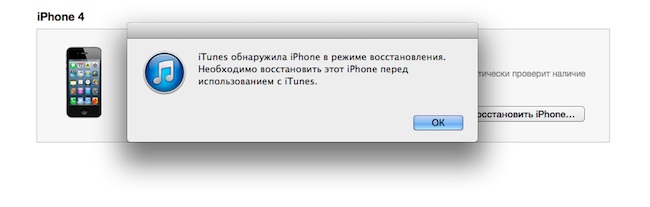
Übrigens, gute Nachrichten! Im Gange iTunes-Wiederherstellung Gleichzeitig werden Sie sorgfältig auf die aktuellste Firmware aktualisiert.
IPhone übertragen auf dFU-Modus - Halten Sie die Ein- / Aus-Taste und die Home-Taste gedrückt, halten Sie sie 10 Sekunden lang gedrückt und lassen Sie sie dann los. Halten Sie jedoch die Home-Taste gedrückt. - Schließen Sie das Gerät in dieser Position an den PC an. Erst wenn iTunes das iPhone erkennt, können Sie es freigeben.
Und Firmware-Update
Gehen Sie folgendermaßen in diesem Artikel vor, um dieses Problem zu beheben. Dieser Fehler ist auf eine Zeitüberschreitung zurückzuführen. Befolgen Sie die obigen Schritte, um Fehler 13 oder 13 zu beheben. Diese Fehler können mit Gerätehardware zusammenhängen. Befolgen Sie diese Schritte, um diese Fehler zu beheben.
Die Fehlerbehebung erfolgt, wenn ein aktives Server-Neuorientierungsprotokoll vorhanden ist.
- Überprüfen Sie die Sicherheitssoftware.
- Stellen Sie sicher, dass die Verbindung zum Server zulässig ist.
- In diesem Artikel -.
Software-Konflikte
Ein solcher Grund wie Softwarekonflikte ist die Ursache für viele Fehler, wenn iTunes und iPhone funktionieren, und nicht nur bei Nummer 14. Diese Konflikte entstehen durch falsche Einstellungen des Virenschutzes und / oder der Windows-Firewall. Sicherheitsprogramme sind so hart, dass sie es beispielsweise als verdächtig empfinden, behandelt zu werden iTunes zu den Apple-Servern.
In diesem Artikel. . Wenn das Problem mit nicht behoben ist guter ComputerDie Maschine muss möglicherweise gewartet werden. Dieser Fehler hängt möglicherweise mit dem Hardwaregerät zusammen. Tun Sie dies, um Probleme mit Software anderer Hersteller zu lösen. Wenn Sie eine Verbindung über einen Proxyserver herstellen, versuchen Sie, die Aktualisierung oder Wiederherstellung ohne einen Proxyserver oder über eine bekannte Netzwerkverbindung durchzuführen.
Überprüfen Sie Datum und Uhrzeit Ihres Computers. Der Zugriff auf Server kann durch Sicherheitssoftware, Inhaltsfilterungssoftware und ordnungsgemäß konfigurierte Software zum Schutz von Routern und Spyware blockiert werden.
Um zu überprüfen, ob der Fehler in einem übermäßig sorgfältigen Schutzdienst besteht, deaktivieren Sie den Virenschutz und / oder die Firewall und überprüfen Sie, ob sich die Situation normalisiert hat. Wenn iTunes keinen Fehler mehr anzeigt, aktivieren Sie die Sicherheitsprogramme erneut, konfigurieren Sie sie jedoch neu, indem Sie iTunes zur Liste der vertrauenswürdigen Anwendungen hinzufügen. Für den Fall, dass dieser Schritt hilft nicht - aktualisieren Sie auch Ihre Sicherheitsdienste auf aktuelle Versionen. In einigen Fällen müssen Sie das Virenschutzprogramm möglicherweise vollständig entfernen und neu installieren.
Dieser Fehler tritt normalerweise aufgrund einer falschen Firewall-Konfiguration auf. Das Problem wird vom Wiederherstellungs- und Konfigurationsgerät als neu gelöst. Aber Sie wissen, dass große Dinge mit großer Verantwortung verbunden sind. In diesem Fall wird möglicherweise ein Fehlercode angezeigt gemeinsamer Code fehler. Obwohl Aktualisierungen oder Wiederherstellungen überhaupt keine Fehler verursachen, können sie in einigen Fällen auftreten. Dies kann zu Problemen mit der installierten Software und sogar der Hardware führen, insbesondere wenn die installierte Software nicht mit dem Gerät kompatibel ist oder mit der alten Software funktioniert. betriebssystem.
Um es zusammenzufassen
Wie wir zu Beginn des Artikels bereits sagten, kann es viele Gründe für das Auftreten von Fehler 14 geben, aber die Möglichkeiten, ihn zu beseitigen, sind sehr einfach. Wir schließen jedoch nicht aus, dass Ihnen keine der oben genannten Richtlinien weiterhilft. Was ist dann zu tun? Machen Sie sich keine Sorgen! Apple hat einen ausgezeichneten Service mit einem russischsprachigen Support-Service. Wenn Sie sich also in einer Sackgasse befinden, rufen Sie uns an (8-800–333-51–73). Sie werden Ihnen sicherlich weiterhelfen!
Die schnellste Methode ist jedoch die Systemwiederherstellung. Es ist schnell, einfach, harmlos und heilt auch viele Krankheiten. Wenn der Neustart jedoch nicht funktioniert, können Sie versuchen, eine Wiederherstellung durchzuführen. Dies dauert maximal eine Stunde. Stellen Sie einfach sicher, dass Sie auf das Backup mit "Ja" antworten, damit Ihr System alle Anwendungen, gelöschten Daten und Software wiederherstellt. Ziehen Sie anschließend die Hostdatei auf den Desktop.
Ihr Antivirenprogramm sollte aktualisiert und anschließend vollständig analysiert werden, um sicherzustellen, dass kein Virus vorhanden ist. Sie müssen Ihr Gerät auch auf aktualisieren neueste version. Nach dem Scannen alle Dateien backups in Kategorien angezeigt.
Guten Tag, schauen wir uns einen weiteren unverständlichen iPhone-Fehler von 2005 an. Dieser Fehler tritt auf, wenn das Telefon von i wiederhergestellt wird melodien. Dieser Artikel enthält die wichtigsten Tipps aus den Foren, die in Hardware und Software unterteilt sind.
Erstens wird das System zurückgesetzt. Nach der Wiederherstellung sollte der Fehler behoben sein. Wenn dies nicht zulässig war, müssen Sie die Daten wiederherstellen. Gehen Sie nun zu „Auswählen“, um die Daten wiederherzustellen. Nun beginnt der Wiederherstellungsprozess. Dies kann länger als eine Stunde dauern.
Automatische Registry-Korrektur
Im Hauptfenster des Arztes. Sie müssen die Firmware für Ihr Gerät herunterladen, um es wieder in den normalen Zustand zu versetzen. Wenn Sie aufgefordert werden, das Update herunterzuladen, klicken Sie auf die Schaltfläche Herunterladen und warten Sie, bis der Software-Download abgeschlossen ist. Denken Sie daran, dass die meisten von ihnen auf Konnektivität basieren. Überprüfen Sie jedes Mal, ob es funktioniert.
Allgemeine Konzepte der IPhone-Firmware
So rufen Sie den Wiederherstellungsmodus auf:
- Halten Sie die Home-Taste (dies ist die untere) und die Power-Taste (oben) gedrückt. Auf dem iPad wird der Schieberegler zum Herunterfahren angezeigt. Danach wird der Bildschirm dunkel und mit dünnen, weißlichen Linien bedeckt. Lassen Sie die Tasten nicht los. Halten Sie sie gedrückt, bis das iPad geladen wird. Nach 15-25 Sekunden werden das Bild des USB-Kabels und das iTunes-Symbol auf dem Bildschirm angezeigt.
Jetzt können die Tasten losgelassen werden.
- (Zum Blinken) Schließen Sie das iPad an den Computer an und starten Sie iTunes. Klicken Sie in der Meldung, dass nach Updates gesucht werden muss, auf "Jetzt prüfen" (Jetzt prüfen). Danach zeigt iTunes das iPad im Wiederherstellungsmodus an. Halten Sie die Umschalttaste gedrückt und klicken Sie auf "Wiederherstellen". Zeigen Sie im Dateiauswahlfenster auf die (zuvor heruntergeladene) Firmware-Datei, die Sie verwenden möchten.
So rufen Sie den DFU-Modus auf:
- iTunes schließen;
- Verbinden Sie das iPad mit dem Computer.
- Schalten Sie das iPad aus.
- Halten Sie die Home- und Power-Taste genau 10 Sekunden lang gedrückt.
- Lassen Sie die Ein / Aus-Taste los und halten Sie die Home-Taste ca. 10-15 Sekunden lang gedrückt (bis auf dem Computer ein neues USB-Gerät angezeigt wird). Dies ist möglicherweise nicht der Fall. Halten Sie in diesem Fall Home 20 bis 30 Sekunden lang gedrückt.
- iPad Bildschirm "und in DFU-Modus wird schwarz sein, erwarte nicht, dass es sich einschaltet!
- (Zum Flashen) Starten Sie iTunes und folgen Sie den obigen Anweisungen zum Flashen. Der iPad-Bildschirm wird möglicherweise weiß - dies ist normal.
Wir entfernen alle Apple-Anwendungen vom PC
- Itunes
- Bonjour
- Mobilgerät Apple
- Apple-Anwendungsunterstützung
- Apple-Software-Update
- Löschen Sie vor der Installation von tuna die Dateien aus dem Ordner C: \\ Users \\ Admin \\ Music \\ iTunes \\ mit der Erweiterung .itl
- Zum Schluss das CCleaner-System reinigen!
Hardwareprobleme
- Verwenden Sie das Original-Datumskabel
- Verbinden Sie das Gerät mit einem anderen uSB-Anschluss ein Computer. Am besten an den Anschluss auf der Hauptplatine
- Schließen Sie das Gerät an einen anderen Computer an
- Wir verwenden ein anderes USB-Kabel
- Wir werden eine neue Batterie und ein Kabel mit einem Systemstecker in die Hand nehmen und sehen, was passiert
- Wenn Sie einen Computer unter Windows verwenden, trennen Sie alle USB-Geräte und zusätzlichen Kabel, lassen Sie nur Tastatur, Maus und Gerät angeschlossen, starten Sie den Computer neu und versuchen Sie erneut, die Wiederherstellung durchzuführen.
Programmfehler
- Wenn eine Fehlernummer 2005 angezeigt wird, überprüfen Sie Datum und Uhrzeit Ihres Systems und stellen Sie sicher, dass sie korrekt eingestellt sind.
- Auch dieser Fehler kann durch einige Hintergrundprogramme verursacht werden. Bester Weg deaktiviere sie - benutze das Deinstallationsprogramm
- Versuchen Sie, es auf DFU zu übertragen und zu flashen. Und benutze den letzten Thunfischreinigen Sie die Host-Datei im Voraus
- Geben Sie das Telefon in DFU ein, wählen Sie in iReb das iPhone 4 aus und warten Sie, bis in iTunes Shift + Restore eine Meldung über die Fähigkeit zum Flashen ohne Schließen von iReb angezeigt wird. Wählen Sie benutzerdefinierte Firmware aus, ohne das Modem zu aktivieren saubere Host-Datei im Voraus
- Wenn der Fehler 3194 angezeigt wird, ohne die Ambrela zu starten, säubern Sie die Hosts und versuchen Sie zu flashen
- Vor dem Aktualisieren und Wiederherstellen habe ich TTS Server gestartet, da das Telefon vor dem Downgrade aus irgendeinem Grund nicht erneut geflasht werden konnte. Verbindung getrennt. Löschte eine Datei mit Hosts und mit Umbrella-Hosts. Da Thunfisch in der Wiederherstellungsschleife verbunden war, schlug er Aktualisierung und Voila vor. Die Achse ist aktuell eingestellt.
- Es war notwendig, ohne Regenschirm zu nähen und die Wirte vollständig zu entfernen




